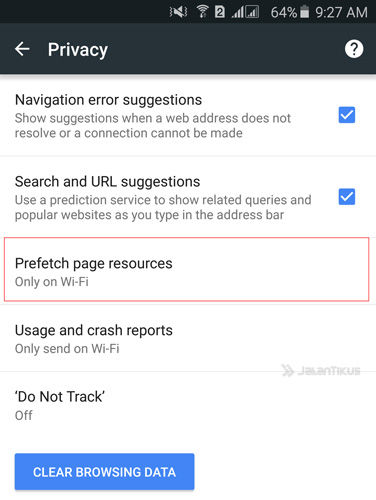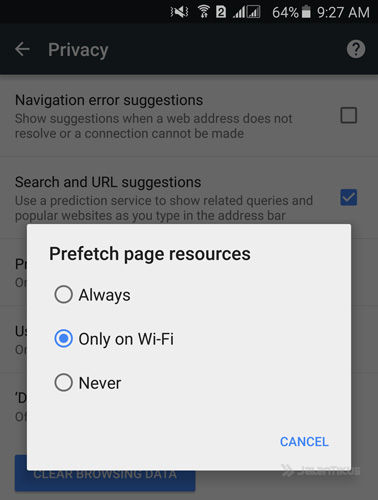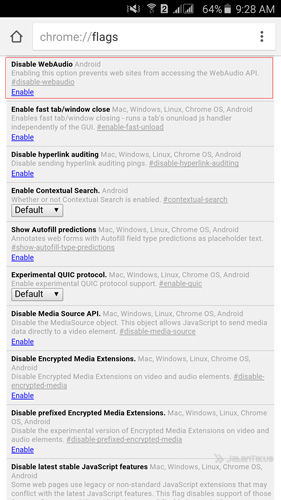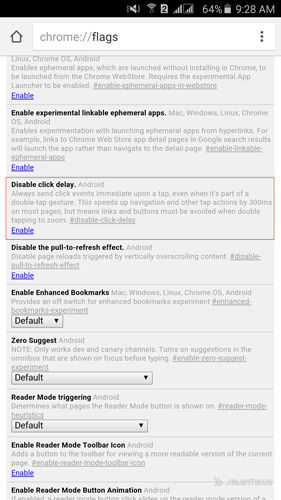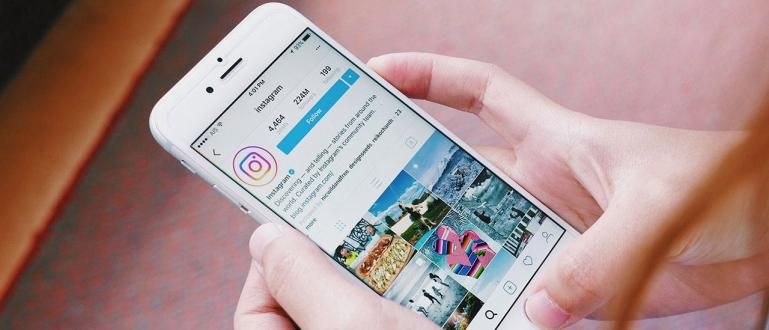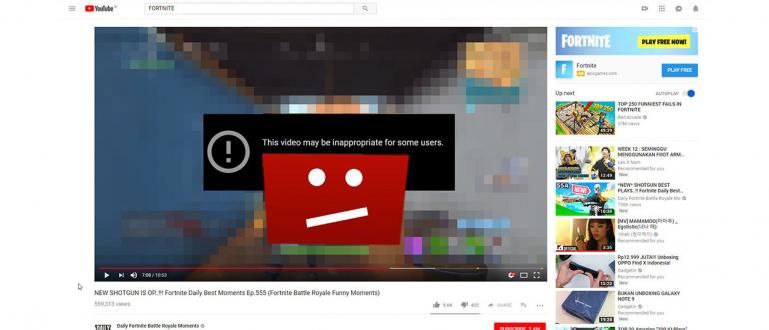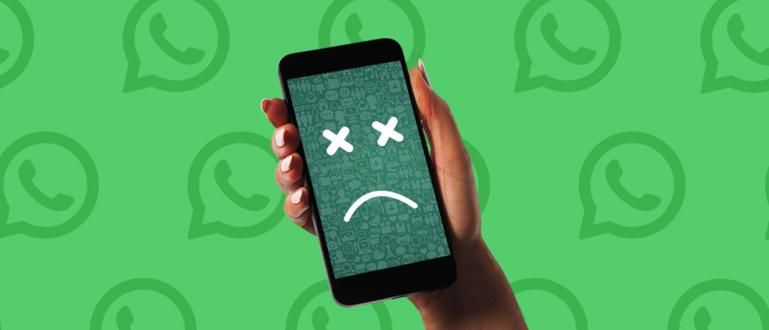这是使在 Android 上的浏览速度提高 2 倍的简单方法。使用安卓旗舰浏览器,即谷歌浏览器
浏览 减缓?这肯定很烦人,不是吗,尤其是如果只打开一页需要很长时间。如果您可以快速打开您需要的每个页面,则浏览会更有趣,但是在浏览广告、文件时,影响打开页面速度的因素有哪些? 多媒体 喜欢页面上的图片太大,无法抽出时间 加载 它越高。
 这是使在 Android 上的浏览速度提高 2 倍的简单方法。使用安卓旗舰浏览器,即 谷歌浏览器,这个技巧让你的浏览速度绝对更快。除非当时信号很弱。
这是使在 Android 上的浏览速度提高 2 倍的简单方法。使用安卓旗舰浏览器,即 谷歌浏览器,这个技巧让你的浏览速度绝对更快。除非当时信号很弱。 Android 上的浏览技巧快 2 倍
下载谷歌浏览器测试版.
激活功能 预取页面资源 通过菜单 选项 然后 设置.之后选择 隐私 然后 预取页面资源.
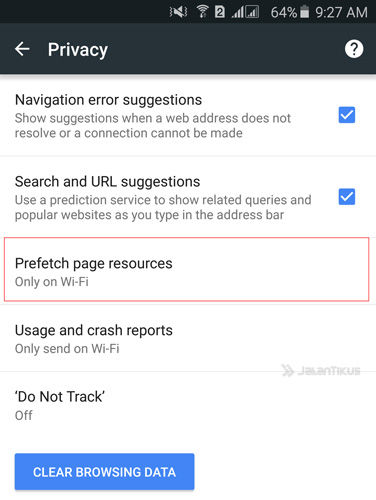
经过 默认,当用户使用 WiFi 连接时,此预取页面资源设置将处于活动状态。但是为了获得最大的结果,请转到 总是.
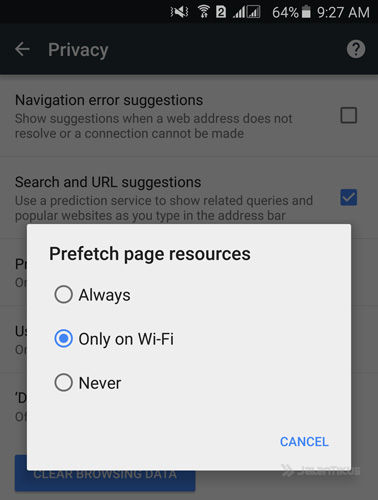
通过使用此功能,不仅 加载 浏览网页时速度更快,但也会减少数据使用量。
为什么要使用 Google Chrome 测试版?
因为在 Chrome 测试版中,通常会因为流程而发生很多变化 发展 来自谷歌。与常规 Google Chrome 相比,Chrome Beta 用户当然会获得一些新功能。因为 Chrome Beta 经常提供更快、更高效的最新版本。
 谷歌公司浏览器应用程序。下载
谷歌公司浏览器应用程序。下载 - 不要尝试在 Google Chrome 中输入此内容
- 证明!最新版本的谷歌浏览器可节省更多内存
铬标志
除了使用 预取页面资源,用户还可以尝试通过 Flags 尝试使用 Google Chrome 设置。每次Flags发生变化时,用户都会收到一条消息 警告 因为这些更改会影响使用 Google Chrome 的用户体验。
类型 铬://标志 您在 Google Chrome 中输入 URL 的位置。
在此页面上有许多可以激活的设置(使能够) 并关闭 (禁用)。仔细查看这些设置中的每一个。
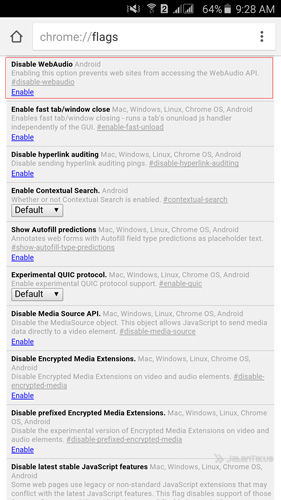
要加快速度,就像关闭 WebAudio 功能、单击延迟和其他一些设置一样。
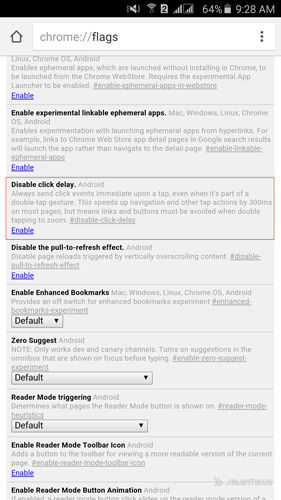
如果您的智能手机内存较大,则可以将其设置在 兴趣区的最大平铺 到 512 以便过程 渲染 更快的页面。您可以直接在 Android 上应用此方法,当然也可以使用 Google Chrome 和 Chrome Beta。